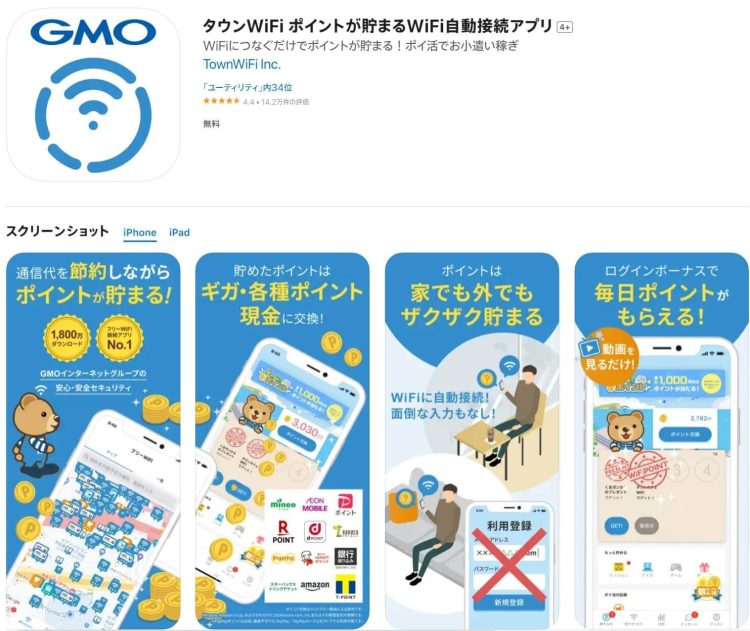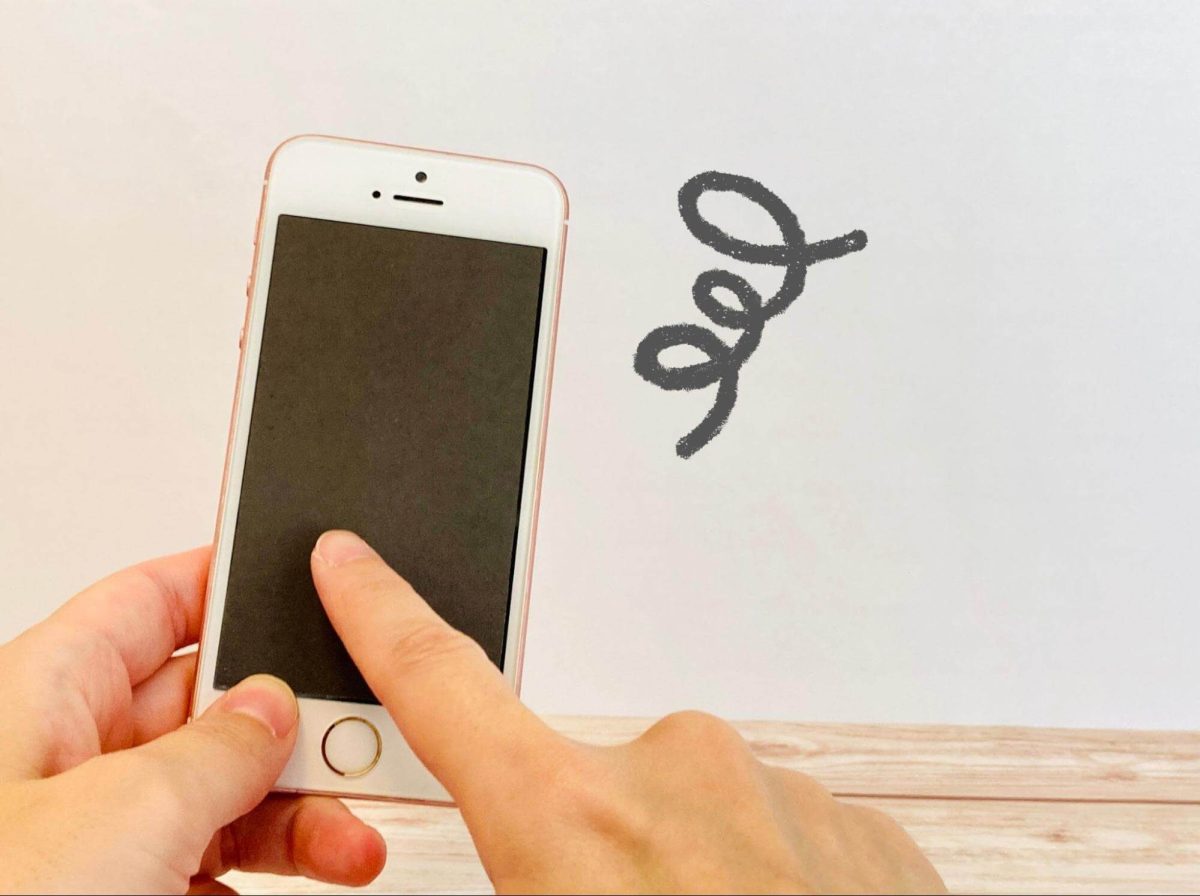
スマホがネットにつながらない原因・理由とすぐに試せる対処法10選
2024.05.13
スマホがネットにつながらなくなると「故障ではないか」と考えてしまいますよね。しかし、ほとんどの場合は重大な故障ではなく一時的な不具合です。ただし不具合をそのまま放置してしまうと、故障につながる恐れがあるため注意しましょう。
一時的な不具合なら、簡単な対処法で改善できるケースがほとんどです。スマホのインターネット通信に不調を感じたら、ぜひこの記事で紹介する方法を試してみましょう。日頃から気軽に快適な通信を利用するおすすめの方法も紹介しているので、ぜひ最後までチェックして下さいね!
- スマホがネットにつながらない原因・理由とは
- - 特定のサイト・アプリが表示できない場合
- - 全てのサイト・アプリにつながらない場合
- スマホがネットにつながらない時の対処法
- - モバイルデータ通信(4G/5G)を確認する
- - 機内モードを切り替える
- - Wi-Fiに接続する
- - スマホを再起動する
- - 通信制限にかかっていないか調べる
- - キャッシュを削除する
- - 不要なアプリ・データを削除する
- - 最新のOSにアップデートする
- - SIMカードを抜き差しする
- - 携帯電話会社の状況を確認する
- APN設定後に通信ができないなら
- それでも解決しないなら故障の恐れも
- 手軽に高速Wi-Fiを使う方法
- タウンWiFiアプリなら快適なWi-Fiに自動で繋がる
スマホがネットにつながらない原因・理由とは

スマホがネットにつながらない理由として、主にスマホの設定や通信環境の問題、本体の不具合などが考えられます。原因によって適切な対処法が異なるため、まずは不具合の原因をできるだけ絞り込むことが大切です。
以下で、不調の原因を特定するための確認方法を2パターン紹介します。スマホがネットにつながらないと感じたら、まずは以下のどちらに当てはまるかチェックしてみましょう。
特定のサイト・アプリが表示できない場合
特定のサイト・アプリだけが表示されず、それ以外のページには通常通りアクセスできるのであれば、該当のサイト・アプリ側に問題があると考えられます。サーバーの混雑やメンテナンスにより、アクセスに時間がかかったりWebページを表示できなかったりすることがあります。
この場合、スマホ本体や通信環境には問題ありません。少し時間を置いてから再度試みるか、高速Wi-Fiに切り替えてアクセスしてみましょう。
全てのサイト・アプリにつながらない場合
全てのサイトやアプリにアクセスできない、読み込みが遅い場合はスマホ本体やインターネット環境に問題があると考えられます。まずは、スマホがインターネットにつながっていることを確認して下さい。
電波の届かない場所にいたりスマホが機内モードになっていたりすると、インターネットにつながりません。また、人が密集している場所では通信が混雑するため、場所や時間帯を変えてインターネットにつながるかどうか試してみることも大切です。
場所や時間帯を変えてもインターネットにつながらない状態が続く場合は、スマホ本体の不具合や設定に問題があることが考えられます。故障の恐れもあるため放置は危険です。
スマホ本体の不具合が疑われる時は、以下で紹介する方法を試して原因を特定しましょう。
スマホがネットにつながらない時の対処法
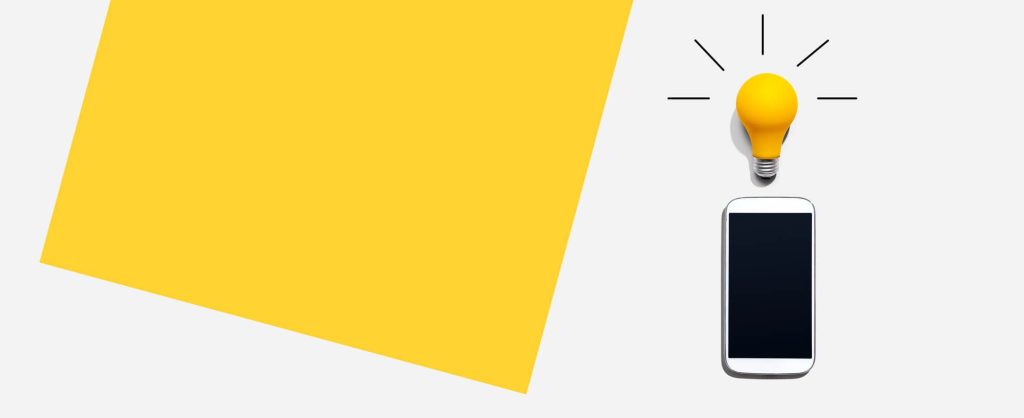
スマホがネットにつながらない場合、以下のいずれかの方法で解決することがほとんどです。
- モバイルデータ通信(4G/5G)を確認する
- 機内モードを切り替える
- Wi-Fiに接続する
- スマホを再起動する
- 通信制限にかかっていないか調べる
- キャッシュを削除する
- 不要なアプリ・データを削除する
- 最新のOSにアップデートする
- SIMカードを抜き差しする
- 携帯電話会社の状況を確認する
今すぐ試せる簡単な対処法が多いため、スマホの調子が悪い時は気軽に試してみて下さいね。
モバイルデータ通信(4G/5G)を確認する
スマホがインターネットに接続されているかどうかは、モバイルデータ通信の設定から確認できます。まずは、モバイルデータ通信がオフになっていないことを確認して下さい。また一時的な不具合であれば、通信のオン・オフを切り替えるだけで正常につながるケースもあります。
モバイルデータ通信がオンでWi-Fiに接続している場合は、一度Wi-Fiをオフの状態にしてネットにつながるかどうかも試してみましょう。それで通信が改善したならWi-Fiの不具合と考えられます。
iPhoneの場合
iPhoneの場合、以下の手順でモバイルデータ通信の設定を確認できます。
- 設定アプリを開く
- 「モバイル通信」または「モバイルデータ通信」を選択する
- 「モバイルデータ通信」の右横に表示されるオン・オフ状態を確認する
Androidの場合
Androidの場合は、以下の手順でモバイルデータ通信の設定を確認できます。
- 画面上部から下にスワイプする
- 「インターネット」を選択する
- 携帯通信会社名の右横に表示されるオン・オフ状態を確認する
Androidは機種によって表示や手順に多少の違いがあるため、上記で確認できない場合はメーカーの公式サイトなどを確認して下さい。
機内モードを切り替える
スマホの機内モードがオンになっていると、インターネットに接続できません。気付かないないうちに機内モードがオンになっていることもあるため、一度設定を確認してみましょう。
また、機内モードをオンにしてオフに戻すことで通信設定がリセットされて、不具合が改善することがあります。設定を確認して機内モードがオフだったとしても一度オン・オフを切り替えてみて下さい。
Wi-Fiに接続する
モバイルデータ通信の接続が不安定な場合は、Wi-Fiを利用してみるのがおすすめです。Wi-Fiに接続して状況が改善したなら、不具合の原因は回線の通信制限や通信が弱い場所にいたことなどが考えられます。特に地下鉄やビルの中などは電波が十分に届きづらい場合があります。
Wi-Fiルーターを契約していないなら、フリーWi-Fiを利用しましょう。コンビニや駅など付近の施設がフリーWi-Fiを提供していれば、契約をしなくても簡単な手順ですぐにWi-Fiに接続できます。
ただし、フリーWi-Fiの中にはセキュリティリスクが高いものもあるため、注意が必要です。安全かつ高速なフリーWi-Fiを利用するには、専用のアプリを活用しましょう。本記事の最後でフリーWi-Fiの活用に便利なアプリを紹介するので、そちらもぜひチェックして下さい。
スマホを再起動する
スマホの設定を見直しても状況が改善しない時は、スマホ本体に問題が起きていることも考えられます。本体の一時的な不具合であれば再起動で改善するケースが多いため、まずは再起動を試してみましょう。
iPhoneの場合
iPhoneは、以下の手順で再起動します。
- サイドボタンといずれかの音量ボタンを同時に長押しする
- 電源オフスライダをドラッグする
- 電源が切れたら30秒ほど待つ
- サイドボタンを長押しして電源を入れる
ホームボタンがある機種の場合は、サイドボタンもしくはトップボタンのみの長押しで電源をオフにできます。
Androidの場合
Androidは、以下の手順で再起動します。
- 電源ボタンを長押しする
- 「再起動」をタップする
Androidは機種によって手順に多少の違いがあります。「再起動」の表示が出ない場合はメーカーの公式サイトなどで手順を確認して下さい。
通信制限にかかっていないか調べる

サイトやアプリの表示に時間がかかる場合、速度制限により通信が遅くなっていることも考えられます。通信制限にかかっていないかどうか、契約中のキャリアに確認してみましょう。通信制限がかかっていた場合は、ギガの追加購入やWi-Fiの利用で改善できます。
頻繁に通信制限にかかるなら普段からWi-Fiを利用したり、ギガの多いプランに切り替えたりといった対策を検討しましょう。
キャッシュを削除する
キャッシュとは利用したサイトやアプリの情報を一時的に保存しておく機能で、キャッシュが溜まり過ぎるとスマホの処理速度が遅くなることがあります。キャッシュを削除することでインターネット接続の問題が解消する可能性があるため、以下で紹介する手順でキャッシュの削除を試してみましょう。
iPhoneの場合
iPhoneは、以下の手順でキャッシュを削除できます。
- 設定アプリを開く
- 「Safari」を選択する
- 「履歴とWebサイトデータを消去」をタップする
Androidの場合
Androidのキャッシュ削除は、Chromeアプリとその他のアプリで手順が異なります。
Chromeアプリ
- Chromeアプリを開く
- 画面右上の縦三点リーダーをタップする
- 「設定」→「プライバシーとセキュリティ」→「閲覧データの削除」の順に選択する
- 削除するデータの期間を選択する
- 「閲覧履歴」「Cookieとサイトデータ」「キャッシュされた画像とファイル」にチェックを入れる
- 「データを削除」をタップする
その他のアプリ
- 設定アプリを開く
- 「ストレージ」を選択する
- 「ストレージを管理」を選択する
- 削除するアイテムを選択して「解放」をタップする
機種によって手順が多少異なる場合があるため、必要に応じてメーカーの公式サイトなどを参照して下さい。
不要なアプリ・データを削除する
スマホに保存しているデータ量が多いと、スマホの動作が遅くなることがあります。不具合を解消するためには不要なアプリや画像、動画などを削除することも効果的です。削除できるデータがない場合はクラウドストレージサービスなどを利用するか、機種によってはSDカードなど外部メモリにデータを移すと良いでしょう。
最新のOSにアップデートする
スマホのOSが古い場合も、本体の動作に不具合が生じる原因となります。スマホのOSは定期的に新しいバージョンが配信されるため、しばらくアップデートをしていない人は最新のOSが適用されているかどうかまず確認しましょう。OSのバージョンが古い場合はセキュリティのリスクが高まる恐れもあるため、すぐにアップデートするのがおすすめです。
SIMカードを抜き差しする
スマホ本体にSIMカードを挿して使っている場合、スマホの落下など物理的な衝撃により、SIMカードがずれて接続が不安定になることも。一度スマホの電源を切り、SIMカードを挿し直すことで状況が改善するケースがあります。スマホに衝撃を加えた心当たりがある人は試してみて下さい。
携帯電話会社の状況を確認する
さまざまな対処法を試しても改善しない場合、スマホ本体や設定の問題ではなく携帯電話会社によるメンテナンスや通信障害が発生しているケースが考えられます。
通信障害やメンテナンスは公式のSNSやホームページでアナウンスされるため、チェックしてみましょう。通信環境が復旧するまでの間は、Wi-Fiに接続することでインターネットを利用できます。
APN設定後に通信ができないなら

格安SIMへの乗り換えや機種変更をしてからインターネット接続に不具合が出たという人は、APN設定が正しくできていないケースが考えられます。APN設定はSIMカードを挿し替える時に必要な設定で、APN設定が間違っているとインターネットに接続できません。
ただし、通信会社や機種によっては、利用者側で対応しなくても自動で設定が完了する場合もあります。契約中の通信会社の公式ページでAPN設定について確認し、設定が必要であれば案内されている手順にしたがってAPN設定を完了させましょう。
それでも解決しないなら故障の恐れも
ここまで紹介してきた対処法を試しても状況が改善しない場合、スマホ本体が故障している恐れがあります。「同じ機種を長く使い続けている」「インターネット接続以外にも不具合が出ている」といった場合は、本体を買い替えるのも1つの方法です。
スマホを買い替えるなら、同時にキャリアやプランを見直してみるのも良いでしょう。スマホのプランやサービスは年々新しいものが登場しているので、今よりお得なサービスが見つかる可能性は十分にあります。
毎月のスマホ料金を安くしたい場合は、格安SIMへの乗り換えがおすすめです。以下の記事でおすすめの格安SIMを紹介しているので、こちらもぜひチェックしてみて下さい。
手軽に高速Wi-Fiを使う方法
引用元:App Store
インターネット接続のための動作確認や外出先で手軽に高速通信を使いたいなら、フリーWi-Fiが便利です。いつでも無料で接続でき、契約手続きなしで気軽に利用できます。ただし、悪意を持って設置されたアクセスポイントやセキュリティ対策が不十分なフリーWi-Fiもあるため、接続する際は注意が必要です。
安全で快適なフリーWi-Fiを探すなら、タウンWiFiアプリがおすすめです。タウンWiFiアプリを利用すると、アプリが代わりに安全な正規のフリーWiFiを検出して自動で接続します。自分でアクセスポイントを探したり毎回ログインしたりする必要がないので、スムーズにフリーWiFiを利用できます。ぜひ活用して下さいね。
タウンWiFiアプリなら快適なWi-Fiに自動で繋がる
スマホがネットにつながらない場合、一時的な不具合なら再起動など簡単な対処法で改善されることがほとんどです。「Webサイトやアプリにつながらない」と感じたら、本記事で紹介した対処法を試してみて下さい。
スマホの動作確認にWi-Fiが必要なら、フリーWi-Fiを活用するのがおすすめです。近くにアクセスポイントがあれば、すぐに接続できます。ただし、安全性が低いアクセスポイントもあるため、接続先を選ぶ際は注意しましょう。
タウンWiFiは、安全で快適なフリーWi-Fiを自動で探して接続するアプリです。動作確認の時だけでなく、日常的な利用にもおすすめです。ぜひ以下のリンクからお試し下さい!
この記事を書いた人